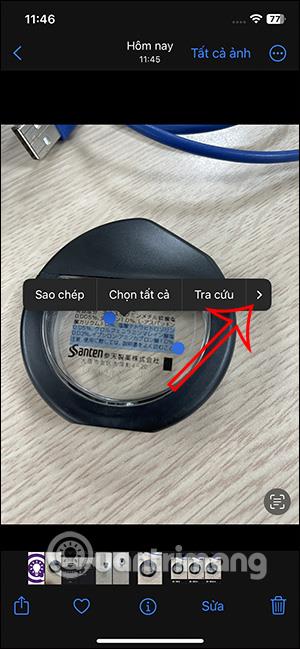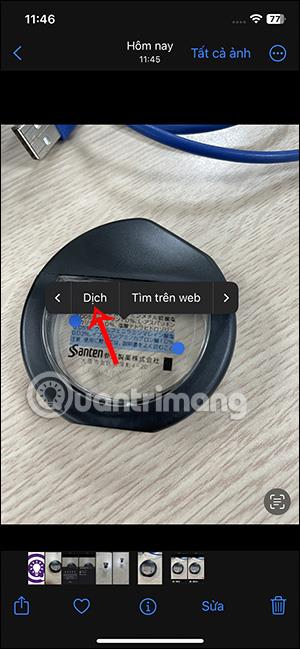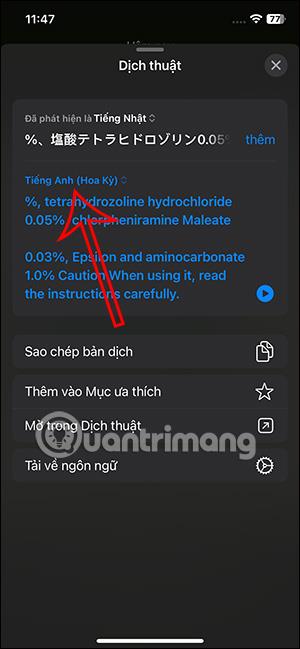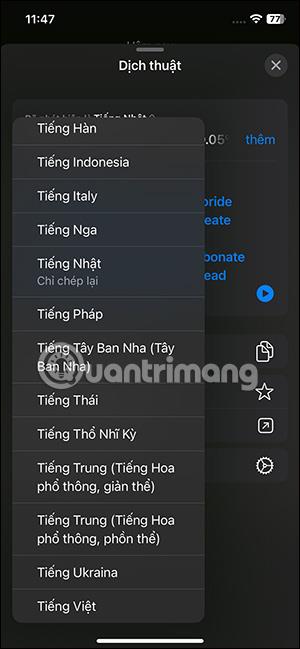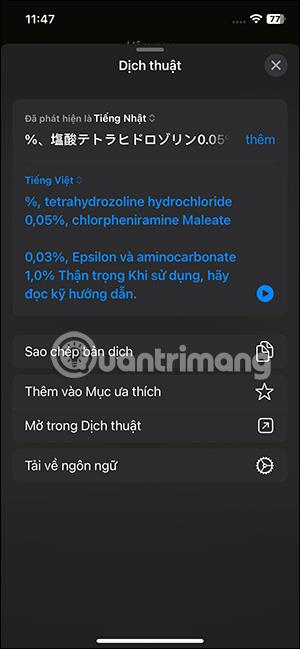iOS 17 podpira številne funkcije za aplikacijo Photos v iPhonu, vključno z možnostjo neposrednega prevajanja fotografij v iPhonu, ne da bi morali namestiti drugo aplikacijo za prevajanje besedila v fotografijah v iPhonu, kot prejšnje različice iOS-a. Uporabniki morajo samo klikniti besedilo na sliki, da prevedejo neposredno z Google Prevajalnikom. Spodnji članek vas bo vodil pri neposrednem prevajanju v fotografije v iPhonu.
Navodila za neposredno prevajanje v fotografije na iPhone
Korak 1:
Najprej odprite album v telefonu in nato poiščite sliko z besedilom, ki ga je treba neposredno prevesti. Nato pritisnemo in zadržimo območje besedila na sliki, ki jo želimo prevesti, da označimo to območje besedila.


2. korak:
Če prikažete možnosti za vsebino, kliknite ikono puščice, ki kaže desno , da se pomaknete na dno in izberete Prevedi .
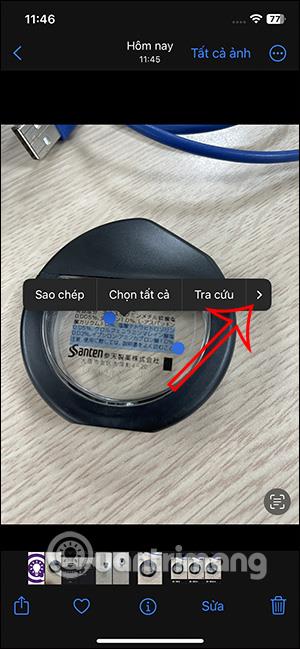
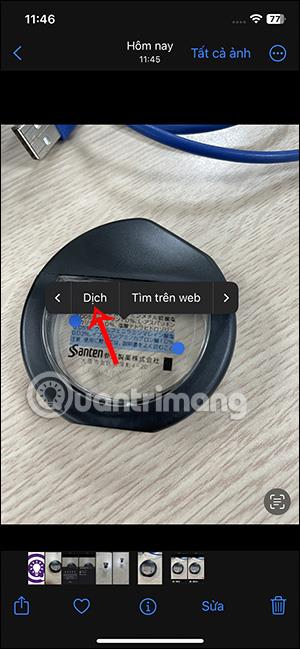
3. korak:
Zdaj prikažite vmesnik, ki uvaja funkcijo prevajanja slik v iPhonu, kliknite Nadaljuj , da si neposredno ogledate prevedeno vsebino na sliki.

4. korak:
Prikaži vmesnik vsebine prevoda slik na iPhone. Videli boste, da je izvorni jezik samodejno zaznan. Ciljni jezik lahko spremenimo tako, da kliknemo trenutni jezik prevoda in ga nato spremenimo nazaj v želeni jezik. Prikaže seznam jezikov, med katerimi lahko izbiramo.
Takoj zatem boste videli vsebino prevoda slike neposredno na iPhoneu, kot je prikazano spodaj.
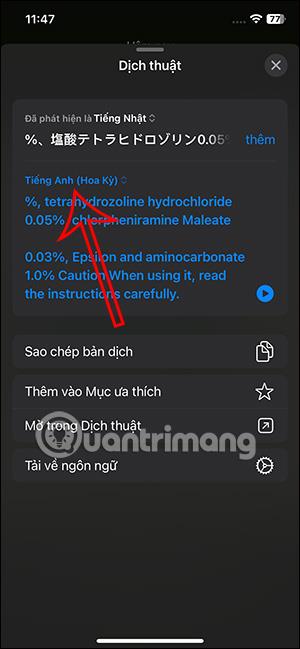
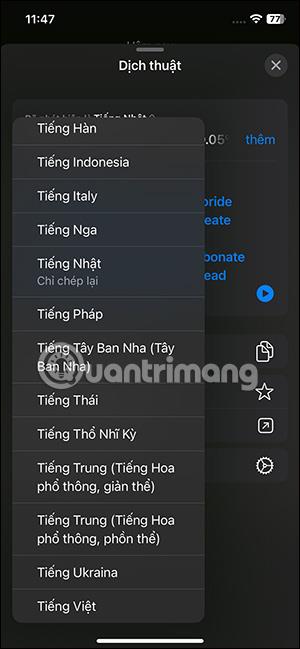
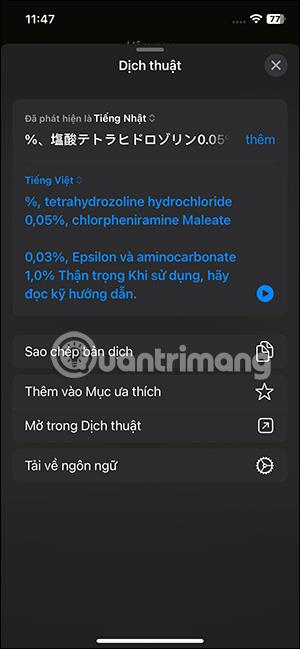
Video navodila za neposredno prevajanje v fotografije na iPhone